如何使用 Google 的实验性“标志”增强 Chrome?
Google Chrome 提供了一系列您可以自定义和控制的设置和工具。但除了显而易见的选项之外,您还可以通过称为 Chrome 标志的东西进行更深入的探索。
标志是您可以启用的实验性功能,以潜在地增强浏览器的隐私性、安全性、可用性、速度或整体性能。针对开发人员和高级用户,标志通常指向 Google 正在测试的功能,以查看它们的行为,然后再决定是否正式将它们添加到浏览器中。

如何访问 Chrome 标志
您可以在所有支持的平台上访问浏览器中的 Chrome 标志 - 适用于 Windows、macOS、iOS、Android、Linux 和 Chrome OS 的 Chrome。要在这些平台上的 Chrome 中查看可用标志,请在地址字段中键入chrome://flags 。可用部分显示您当前平台支持的所有标志;Unavailable 显示您的系统不支持的标志。
滚动可用标志列表,或者您可以按名称或描述查找特定标志。在顶部的“搜索标志”字段中,键入要在名称或描述中查找的字词。结果将实时填充,让您快速找到标志。
如何启用 Chrome 标志
您会注意到大多数标志都已禁用,这意味着它们未激活。如果谷歌认为它足够稳定,有时可能会启用一个标志。一些标志可能被设置为默认值,这意味着它可能被启用或禁用。
要手动更改标志的状态,请单击按钮并将其设置为启用或禁用。如果您手动更改标志的状态,启用/禁用按钮将变为蓝色,并且标志名称前会出现一个蓝色圆圈。然后系统会提示您重新启动 Chrome 以使更改生效。
最好的 Chrome 标志(和一个警告)
在启用任何内容之前,请谨慎操作。标志是实验性的,虽然有些会改进 Chrome,但其他标志可能弊大于利。这就是为什么您永远不想一次性启用一堆标志的原因。最好的策略是阅读引起您兴趣的标志的描述并对其进行研究以了解其工作原理。
如果您想尝试一个,请启用该单一标志。重新启动 Chrome 并确保浏览器正常运行。如果您遇到任何问题,请返回标志页面并禁用您启用的麻烦功能,您现在可以在列表顶部找到该功能。如果您需要重置所有可能已更改的内容,请单击顶部的按钮将所有内容重置为默认值。
现在,让我们看看 Chrome 用户的 10 个主要标志。您可以通过浏览标志列表或通过搜索标志的全名更轻松地找到这些。
隐身模式中的文件系统 API
Chrome 的隐身模式会删除网站可以用来跟踪您的cookie和其他元素。在过去的 Chrome 版本中,隐身模式会阻止访问浏览器的 FileSystem API,这是对您要隐身的网站的提示。作为回应,许多网站会阻止您查看某些内容。隐身标志中的文件系统 API 创建一个虚拟文件系统,以防止站点检测隐身模式。
并行下载
您可以通过称为并行下载的标志来加速文件下载。这个通过将文件拆分为三个独立的并发作业来减少下载文件所需的时间。您可能不会看到小下载有任何区别,但需要永远下载的大块文件应该会更快到达。
网站参与度最高的网站
默认情况下,Google 会跟踪您访问的热门网站,并在您打开空白标签时显示指向它们的链接。如果您经常返回这些相同的站点,那将很方便。但也许您不希望 Google 窥探您访问的网站。在这种情况下,您需要从“网站参与度”中禁用“热门网站”标志,以便 Google不再跟踪您,至少不会出于此目的。
平滑滚动
尝试使用鼠标滚轮或按住键盘上的向上或向下箭头键向上或向下滚动网页。运动可能会感觉有点粗糙和生涩,因为 Chrome 一次只做一行或一节。名为 Smooth Scrolling 的标志提供了更流畅的体验。启用此标志,重新启动浏览器,然后再次尝试滚动。
滚动锚序列化
这是一个常见问题:您开始阅读尚未完全下载的网页。随着更多内容和元素的下载,页面不断重绘,导致您失去位置。名为 Scroll Anchor Serialization 的标志会跟踪您在网页上的位置,并尝试防止其他元素打扰您。
自动标签丢弃
您在 Chrome 中打开的每个新标签都会占用内存。自动标签丢弃标志检测系统内存是否变低,并从内存中删除当前未使用的标签。不过不用担心。选项卡仍然可见,您仍然可以轻松访问它们。只需单击任何选项卡,Chrome 就会将其加载回内存。
新的历史条目需要用户手势
这是网络上的另一个常见问题。您在网站上的某个页面并单击浏览器中的“返回”按钮希望返回到上一页。相反,您仍然停留在同一页面,并且必须多次单击“返回”才能到达前一页面。
发生这种情况是因为一些网站偷偷地将虚拟条目放入 Chrome 的历史记录列表中,以使您保持在同一页面上。启用名为 New History Entries Require a User Gesture 的标志将阻止网站在未经您批准的情况下插入这些虚拟页面。
离线自动重载模式
失去互联网或 Wi-Fi,Chrome 自然会失去与所有打开页面的连接。当您的互联网访问恢复在线时,您可能必须重新加载您打开的每个页面。当 Chrome 检测到您重新在线时,名为离线自动重新加载模式的标志会自动重新加载所有打开的页面。
用于在线安全的最佳 Chrome 扩展程序
如今,从恶意软件到勒索软件,网上冲浪可能是一场安全噩梦。这些 Google Chrome 扩展程序可以帮助确保您的安全。

电脑版火狐浏览器下载与安装方法介绍
全球超过五亿的用户在使用的这款Firefox火狐浏览器深受大家的欢迎。Firefox火狐浏览器不仅引擎速度快,更有标签式阅读功能提升上网冲浪速度,大大增加了学习、工作的效率,并且在阻止弹出式窗口上也有一定的效果。

360安全浏览器阅读模式不登录能用吗
我们电脑里使用的浏览器都有着各式各样的功能,像小编使用的是360安全浏览器,这款浏览器不仅上网快,并且里面内置的功能都十分好用,像我们使用360安全浏览器时,如果不想登录账号的话是不是也可以正常使用?
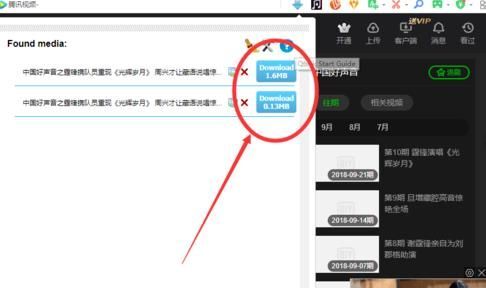
360浏览器如何下载网页上的视频_360下载视频插件教学
你有没有想要知道的360浏览器使用技巧呢呢,你知道360浏览器要怎么下载网页上的视频吗?来了解360浏览器下载网页上的视频的具体步骤,大家可以学习一下。
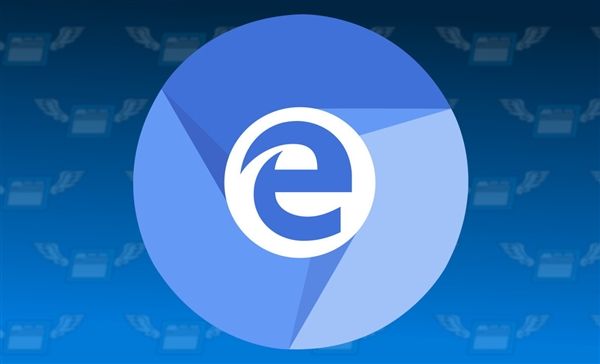
2345王牌浏览器怎么打电话
2345王牌浏览器怎么打电话?小编为什么会提问这个问题呢,因为这个是小编日常在使用2345王牌浏览器的时候,在网上搜索浏览器的使用教程,经常会看到的一个问题,同时小编也相信,这个问题也是众多朋友们的疑惑,那么这款浏览器到底能不能打电话呢,如何打电话呢,一起来看看吧。

谷歌浏览器在哪里查看证书
谷歌浏览器在哪里查看证书?接下来小编就给大家带来查看谷歌浏览器证书详细步骤一览,有需要的朋友赶紧来看看了解一下吧。

谷歌浏览器插件商店怎么打开
谷歌浏览器插件商店怎么打开?接下来就是小编带给大家的谷歌浏览器打开插件商店的方法教程,感兴趣的朋友不妨来了解一下。

怎么下载PC版谷歌浏览器
怎么下载PC版谷歌浏览器?谷歌60%以上的浏览器市场份额基本上是无敌的。
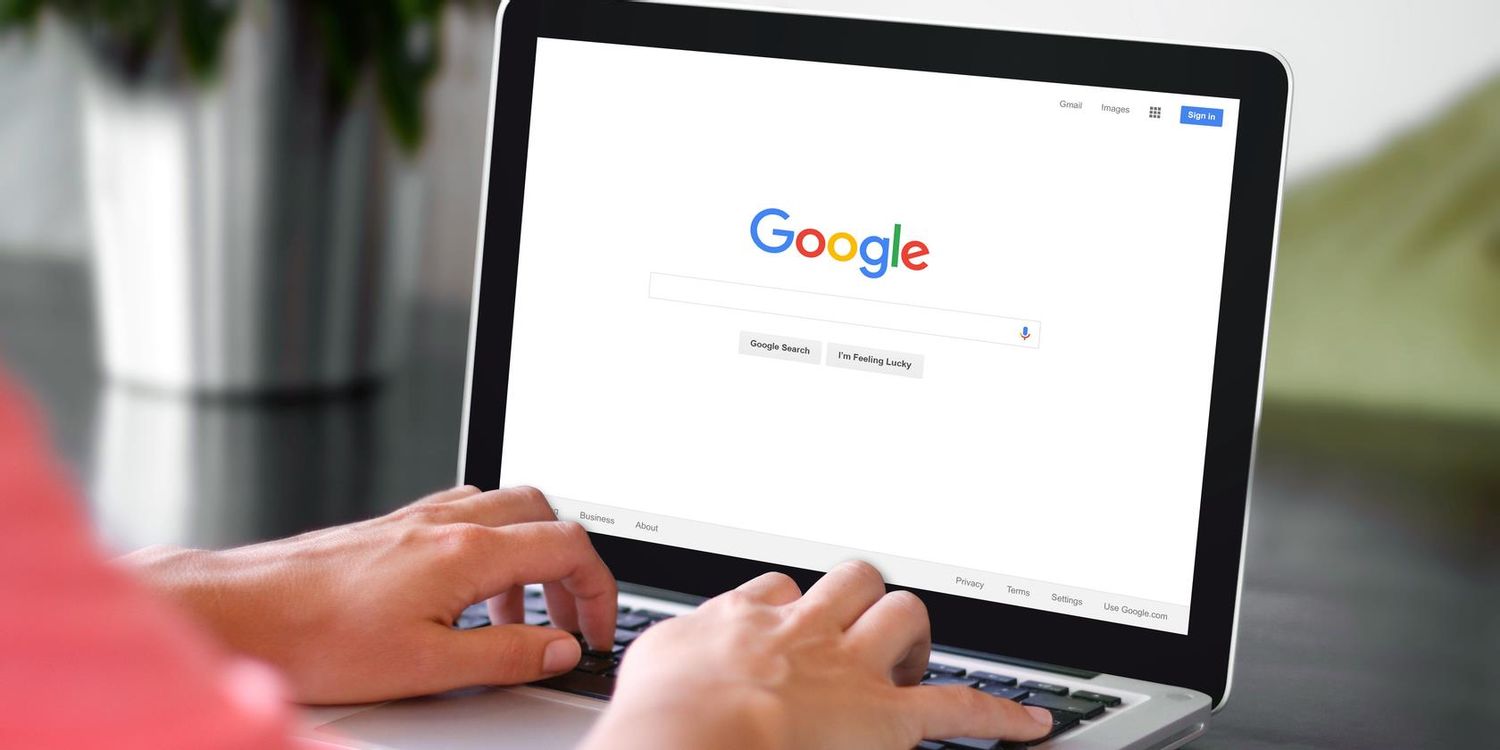
谷歌浏览器下载的内容在哪里找?
谷歌浏览器 Google Chrome完全免费,跨平台支持 Windows、Mac 和 Linux 桌面系统,同时也有 iOS、Android 的手机版 平板版,你几乎可以在任何智能设备上使用到它。
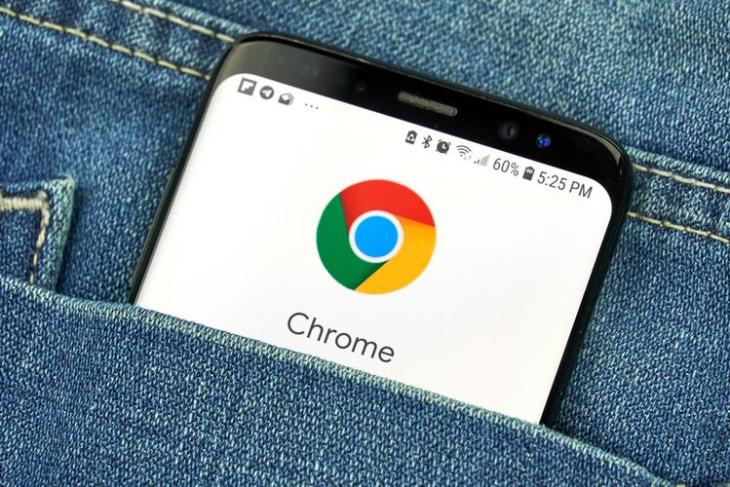
如何在 MacBook 安装 Chrome 浏览器?
Mac自带的Safari浏览器虽然很不错,但是和很多网站不兼容。所以,你还是需要安装Chrome浏览器。
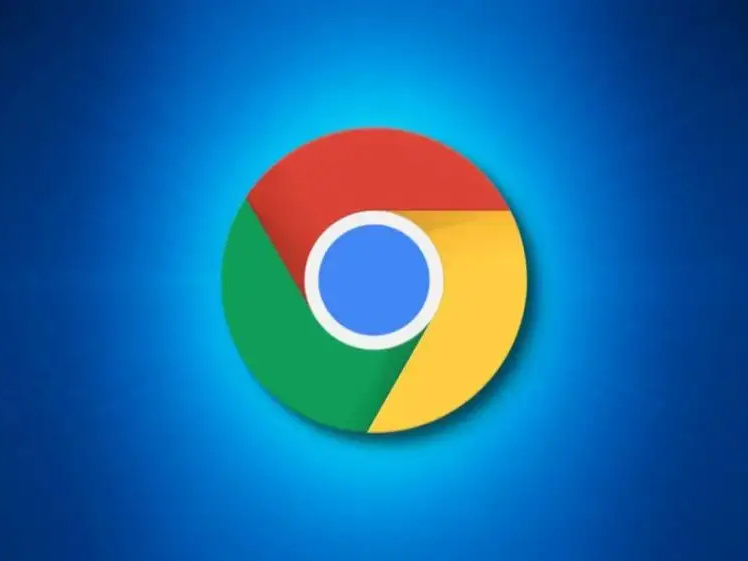
笔记本安装谷歌浏览器失败错误0x80004002怎么办?<解决方法>
小编相信大家或多或少的都听过有人说哪个浏览器最好用——谷歌浏览器,但是当自己安装和使用谷歌浏览器时就会出现了一大堆的问题。
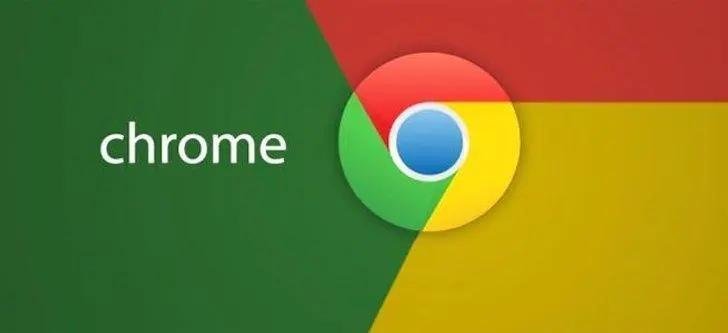
如何降级Chrome?Chrome降级的详细方法介绍!
Chrome谷歌浏览器是目前使用人数、好评都比较高的一款浏览器了、深受用户的喜爱,追求的是全方位的快速体验。
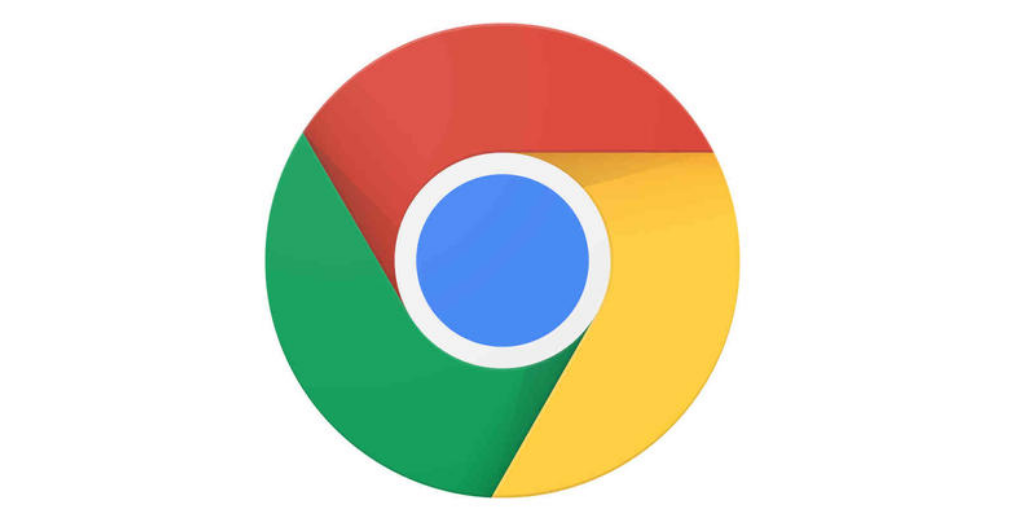
如何在 win 10 升级chrome浏览器
如何在 win 10 升级chrome浏览器?谷歌浏览器 Google Chrome完全免费,跨平台支持 Windows、Mac 和 Linux 桌面系统。
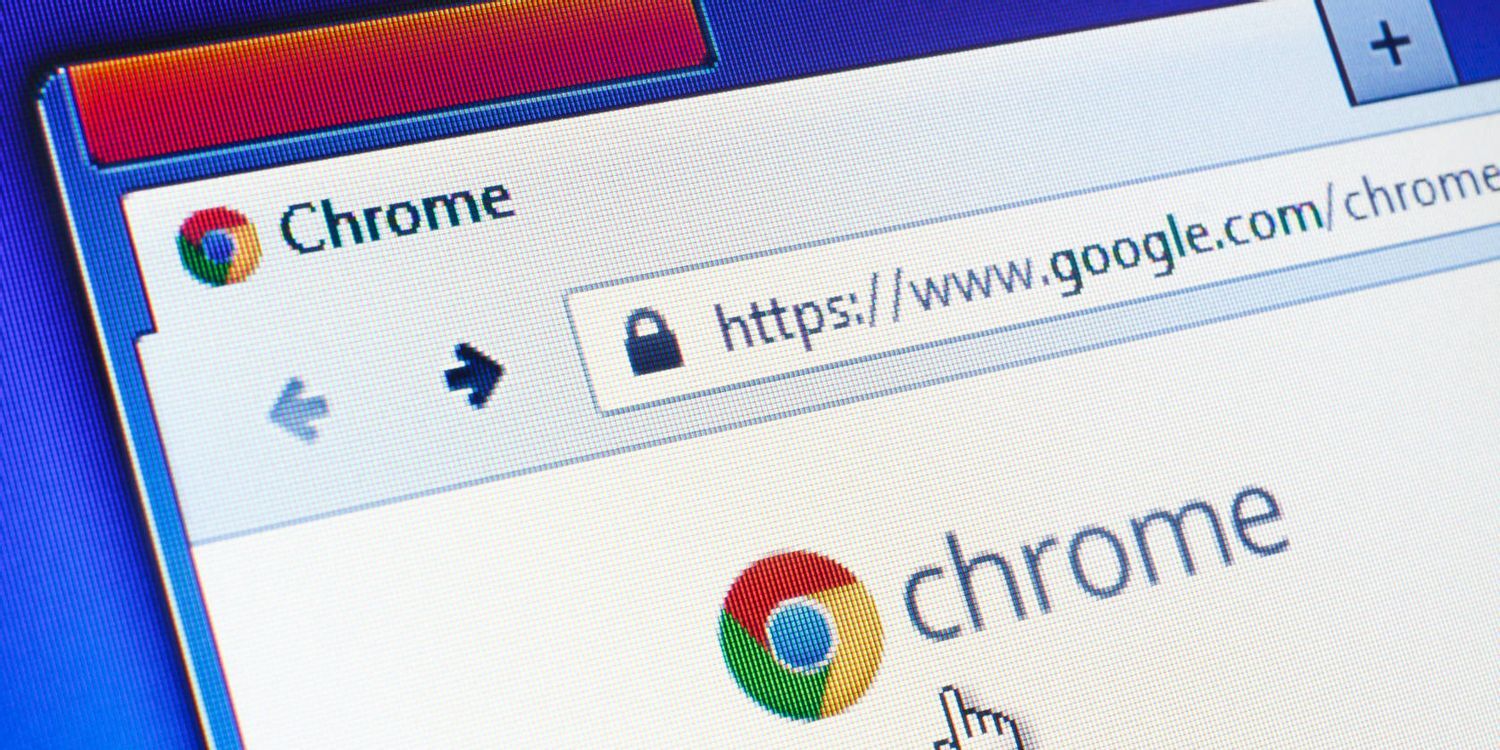
如何查看在 Chrome 中阅读任何文章需要多长时间?
你有没有想过要估计阅读一篇文章需要多长时间?这个 Chrome 扩展程序可以为您做到这一点。
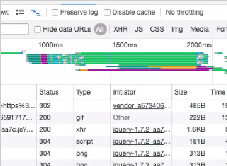
带你认识谷歌浏览器的调试工具!<超详细介绍>
你认识谷歌浏览器的一些很好用的基础调试工具吗,就让小编来带你认识认识吧!
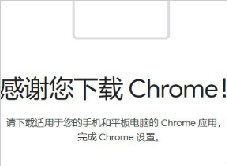
谷歌浏览器上下抖动怎么办_谷歌浏览器抖动解决方法
你有没有遇到移动鼠标或是打字的时候会导致谷歌浏览器发生上下抖动的问题,来和小编一起解决谷歌浏览器的问题吧!
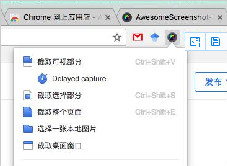
谷歌浏览器好用插件推荐-谷歌浏览器热门插件
谷歌浏览器好用的插件数不胜数,小编帮您竞选了5款最为优秀的插件,快来一起看看吧!
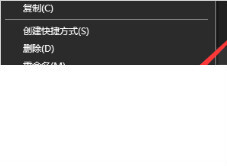
怎么关闭谷歌浏览器的自动更新_谷歌浏览器自动更新关闭方法
总有人更喜欢旧版,你知道如何禁用谷歌浏览器的自动更新吗,快来和小编学学看吧!
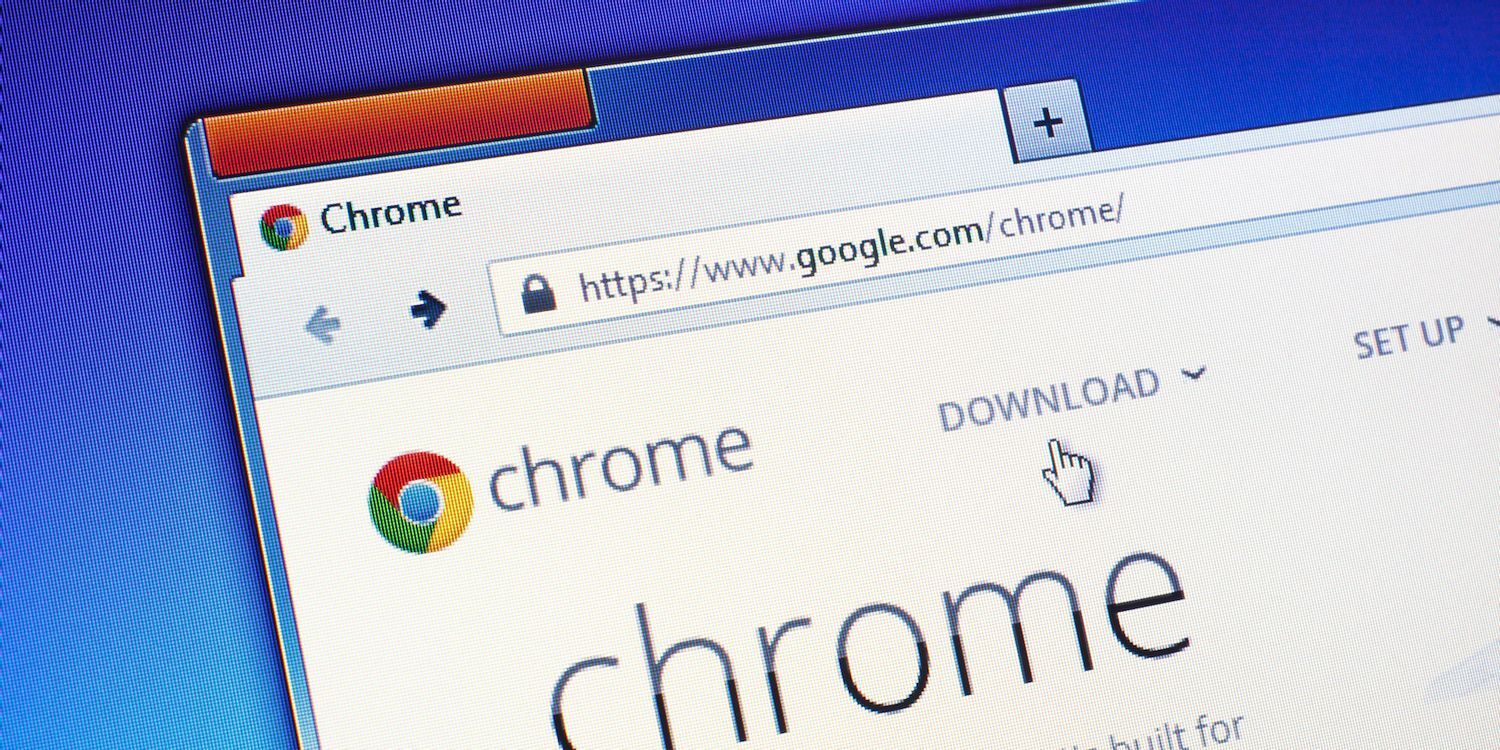
如何修复 Google Chrome 上的配置文件错误?<修复方法>
通常,当用户打开 Google Chrome 网络浏览器时,会注意到“发生配置文件错误”错误。它是浏览互联网的最佳网络浏览器之一。因为它支持一系列富有想象力的功能以提高效率。





